Когда вы запускаете командную строку в Windows, она по умолчанию запускается в пользовательском режиме и не имеет никаких прав администратора. Если вам нужно выполнять команды как администратор из вашей учетной записи пользователя, то вам нужно запустить командную строку с правами администратора.
Простой способ получить доступ к командной строке от имени администратора - создать ярлык для командной строки и настроить его на запуск от имени администратора.
Создать ярлык командной строки администратора
Чтобы создать этот ярлык, щелкните правой кнопкой мыши на рабочем столе и выберите « Создать | Ярлык из всплывающего меню.

В диалоговом окне « Создать ярлык » введите следующий текст в поле « Введите расположение элемента редактирования» и нажмите « Далее» .
C: \ Windows \ System32 \ cmd.exe

Введите имя для ярлыка, например, cmd, в поле « Введите имя для этого ярлыка» и нажмите « Готово» .

Ярлык добавлен на рабочий стол. Щелкните правой кнопкой мыши ярлык и выберите « Свойства» во всплывающем меню.

В диалоговом окне « Свойства » убедитесь, что вкладка « Ярлык » активна, и нажмите кнопку « Дополнительно» .

Откроется диалоговое окно « Дополнительные свойства ». Установите флажок « Запуск от имени администратора», чтобы включить этот параметр, и нажмите кнопку « ОК» .

Если дважды щелкнуть новый ярлык, чтобы открыть командную строку с правами администратора, может отобразиться следующее диалоговое окно, предупреждающее вас о запуске программы, которая внесет изменения в ваш компьютер. Чтобы продолжить открывать приглашение, нажмите Да .

Вы будете получать это приглашение каждый раз, когда пытаетесь запустить программу, потому что она повышена. Если вам не нужна подсказка UAC, вы можете либо вообще отключить UAC, что я не рекомендую, либо отключить UAC для одного конкретного приложения с помощью стороннего инструмента.
Окно команд открывается с правами администратора, как показано в строке заголовка окна.

ПРИМЕЧАНИЕ. Любые команды, запускаемые в этом командном окне, будут вносить изменения в ваш компьютер как администратор, поэтому будьте осторожны с тем, что вы запускаете в этом окне. Наслаждайтесь!

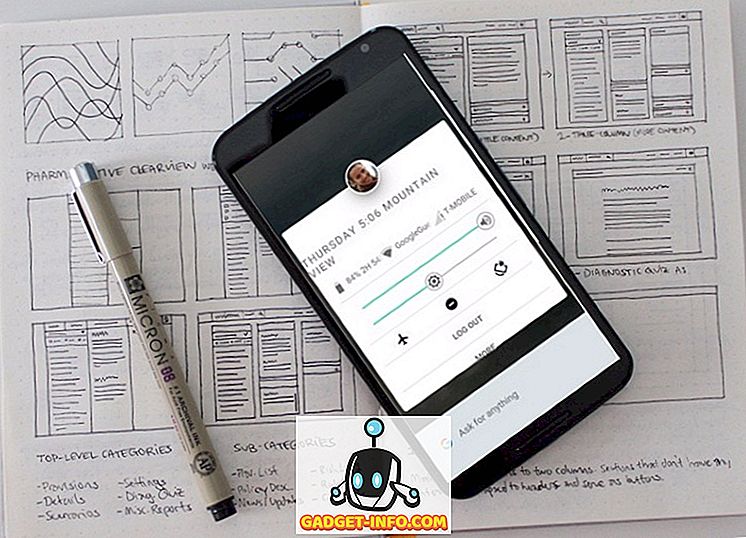


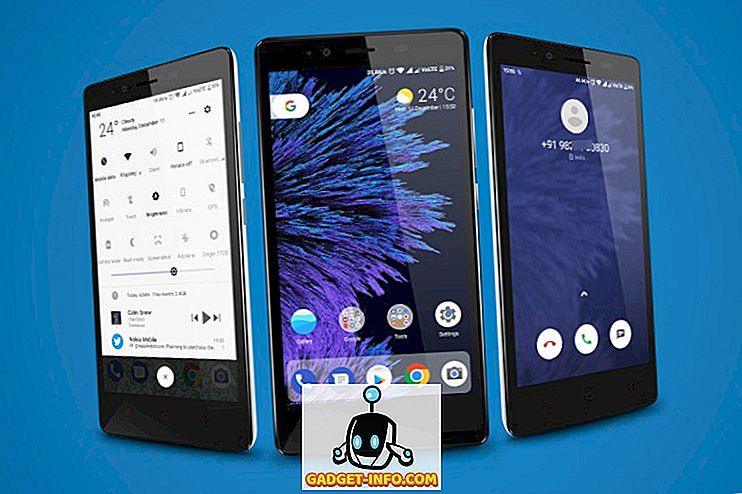



![социальные медиа - Что произойдет, когда аккаунты знаменитостей в Twitter будут взломаны [Инфографика]](https://gadget-info.com/img/social-media/589/what-happens-when-celebrity-twitter-accounts-get-hacked.jpg)
